Samsung's "Smart Network Switch" uitschakelen om te veel gegevens te voorkomen Gebruik

Stel dit eens voor: u zit in een restaurant of koffiebar, gewoon terloops op internet surfen op uw telefoon. Als slimme gebruiker bent u, bent u verbonden met het openbare Wi-Fi om gegevens op te slaan. Plots stopt de openbare wifi met werken. Maar u hoeft niet bang te zijn, omdat de functie "Smart Network Switch" op Samsung-telefoons automatisch overschakelt naar een mobiele verbinding wanneer wifi te zwak is.
Kortom, wanneer de telefoon een probleem met de wifi detecteert , het blijft verbonden, maar gebruikt in plaats daarvan mobiele gegevens - in ieder geval totdat de wifi-verbinding weer stabiel is. Het is een uitstekende functie om aan te zetten. Maar het is ook niet zonder de nadelen.
GERELATEERD: Hoe uw gegevensgebruik op Android
te controleren (en te verminderen) Dit zal uiteraard meer mobiele data gebruiken. Als u een van de vele mensen bent die ervoor kiest zo min mogelijk mobiele gegevens te gebruiken om geld te besparen, is Smart Network Switch waarschijnlijk een nadeel, geen voordeel. Omdat het niet technisch wordt losgekoppeld van het wifi-netwerk, wordt nog steeds getoond dat er een actieve wifi-verbinding is, ondanks het gebruik van mobiele gegevens. Dus eigenlijk kun je niet weten wanneer het wifi of mobiele gegevens gebruikt en je gebruik kan omhoog schieten zonder dat je het je realiseert.
Als dat klinkt zoals jij, kun je de functie als volgt uitschakelen.
Oke , daarmee is het eerste dat je wilt doen, ga je naar het menu Instellingen door het meldingsscherm omlaag te tikken en op het tandwielpictogram te tikken.
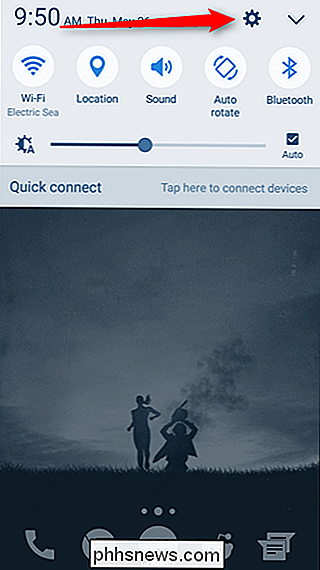
Een van de eerste opties in dit menu is "Wi -Fi. "Ga je gang en open dat. Dit zal een dialoogvenster openen met een korte uitleg over wat Smart Network Switch doet, samen met twee opties: "Aan" en "Uit". Selecteer de juiste optie voor wat u hier probeert te doen, waardoor dit vak automatisch moet worden gesloten. Dat is het - u bent klaar. Anders dan bij het gebruik van extra gegevens, kan Smart Network Switch problemen veroorzaken bij het instellen van apparaten zoals Chromecasts-sin ce ze communiceren via Wi-Fi voor het instellingsproces, maar de Chromecast biedt geen eigen gegevens, de telefoon detecteert dit als een zwakke verbinding en schakelt over naar mobiele gegevens. Hiermee wordt het instellingsproces van de Chromecast effectief geannuleerd, omdat de telefoon hiermee niet meer is verbonden. Om dit te verhelpen, schakelt u Smart Network Switch uit terwijl u de Chromecast instelt, waarna u deze opnieuw kunt inschakelen. Gemakkelijk peasy.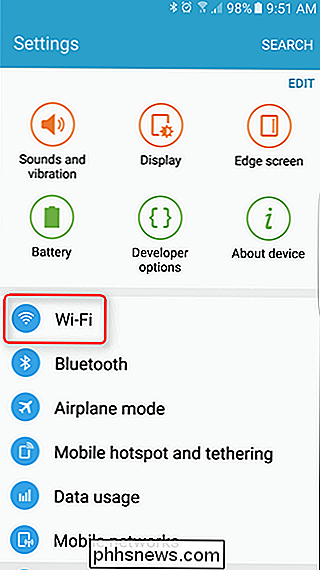
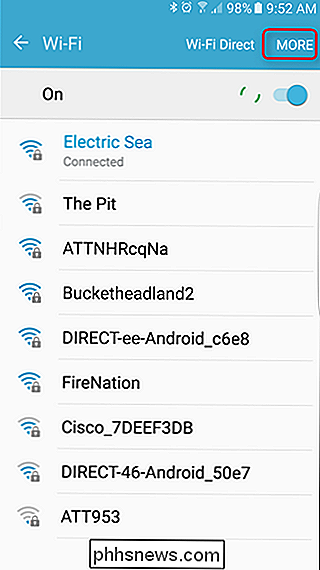
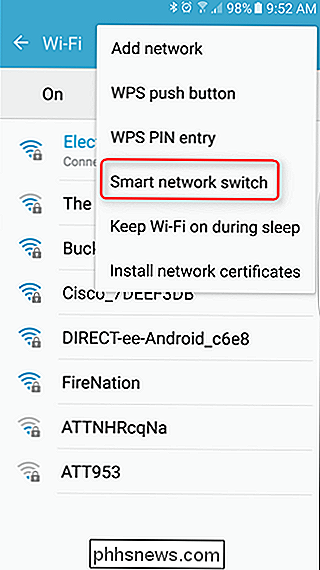
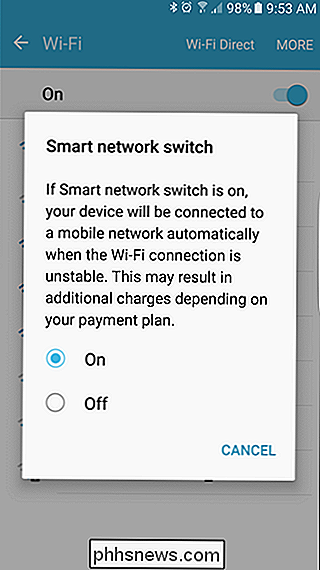

De 10 beste manieren om Force Touch op uw Apple Watch te gebruiken
De Force Touch-functie op Apple Watch lijkt op een rechtermuisklik in Windows. Hiermee kunt u snel contextspecifieke opties op het horloge openen. We laten je 10 handige manieren zien waarop je Force Touch in verschillende apps op je horloge kunt gebruiken. Horlogegezichten wijzigen en aanpassen Dit is waarschijnlijk het meest gebruikte gebruik voor Force Touch.

Hoe problemen te vermijden Windows activeren na een schone installatie
Als u van plan bent een schone installatie van Windows op uw pc uit te voeren, moet u Windows hoogstwaarschijnlijk opnieuw activeren, zowel online als via de telefoon. Normaal gesproken werkt de online reactivatie prima zolang de hardware op uw computer niet veel is veranderd sinds het besturingssysteem oorspronkelijk werd geïnstalleerd en de versie van Windows precies hetzelfde is als de versie die bij de computer werd geleverd.



